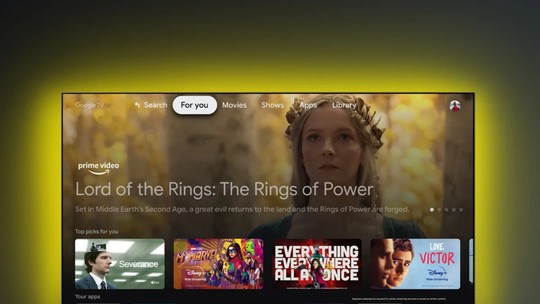Como adicionar reflexos em fotos no After Effects
Crie reflexos em textos, imagens e animações com o Adobe After Effects.
Por Da Redação; Para O TechTudo
O Adobe After Effects possui vários recursos para animação e criação de efeitos visuais para vídeos. Um dos mais usados é de reflexos, permitindo que imagens, textos e até animações sejam espelhadas e acaba criando uma ilusão de superfície reflexiva. No tutorial a seguir, veja os os para a criação desse efeito com camadas de texto, mas que também podem ser usado para a criação de efeitos em fotos similares com outros elementos.

grátis do app do TechTudo: receba dicas e notícias de tecnologia no Android ou iPhone
o 1. A primeira medida é começar uma nova composição que abrigará o que você deseja refletir. No menu “Composition” (Composição), escolha “New” (Novo) para criar uma nova composição;

o 2. Agora, iremos definir o que será refletido. No nosso exemplo, usaremos texto. Mas você pode aplicar esse mesmo procedimento para refletir outros elementos, como imagens e até animações. Para criar texto, use o menu “Layer” (Camada), “New” e, por fim, “Text” (Texto);

o 3. Será preciso criar uma duplicata da camada de texto, que no fim será o nosso reflexo. Para fazer isso de forma ágil, selecione a camada “texto”, pressione CTRL+D e arraste a cópia;

o 4. Com a cópia posicionada, abra o menu de contexto, clique em “Transform” (Transformar) e selecione “Flip vertically” (Inverter verticalmente);

o 5. Agora é a hora de posicionar melhor os elementos na tela;

o 6. Para que a camada de texto se comporte como um reflexo, você precisa usar um efeito. Para aplica-lo, busque por “linear-wipe” na caixa de seleção de efeitos;

o 7. Depois de ter encontrado o efeito correto, selecione e arraste-o até a camada de reflexo (aquela que está de ponta-cabeça). No nosso caso, ficou com o nome “TechTudo 2”, mas você pode renomeá-la;

o 8. Com a inclusão do efeito na camada, um pequeno de configurações terá surgido, conforme mostra a imagem. Reproduza os nossos parâmetros: 50% em “Transition” e 0.0° em “Wipe Angle”. Em “Feather”, defina o valor a seu gosto;

o 9. Para dar um retoque no reflexo, selecione a camada do texto de ponta-cabeça e pressione a tecla “T” do seu teclado. Isso dará o aos parâmetros de opacidade: reduza o valor para um nível que o satisfaça. No nosso exemplo, escolhemos 75%.

Pronto. Agora use o efeito e divirta-se nas suas edições.
Qual o melhor processador para edição de imagens e vídeos? Confira no Fórum do TechTudo.